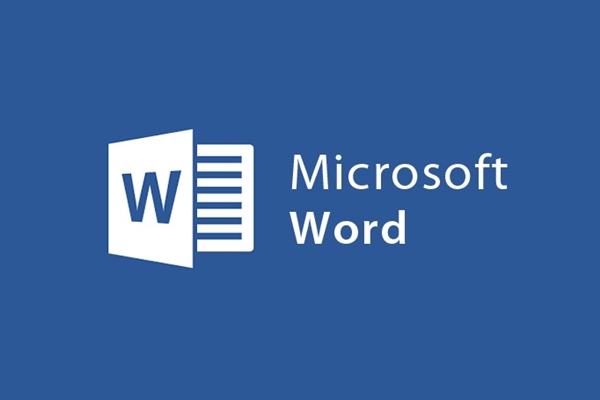
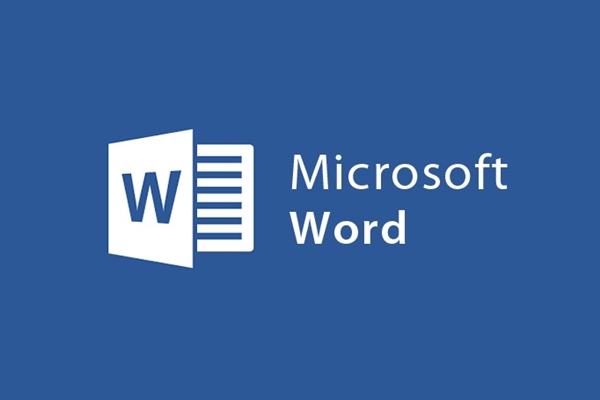
Como salvar um arquivo de texto no Word como uma imagem
- 24-07-2022
- trienkhaiweb
- 0 Comments
Hoje em dia, há muitas pessoas trabalhando em computadores. Portanto, a possibilidade de arquivos de documentos serem perdidos devido a roubo é muito provável. Portanto, eles sempre querem encontrar uma maneira de proteger esses documentos. Dependendo das necessidades de cada pessoa, escolha diferentes métodos de proteção. Hoje, vou compartilhar com você como salvar arquivos de texto com imagens. É uma das maneiras que está sendo usado por muitas pessoas. Especificamente, siga o artigo abaixo.
Como salvar um arquivo do Word como uma imagem
No processo de trabalho, você tem muitas informações importantes que não deseja que outros copiem e colem ou que não sejam distribuídas na internet. Isso faz com que você tenha que pensar em “truques” para prevenir e proteger esses arquivos. Assim como no post anterior que compartilhei. Uma das maneiras de aplicá-lo é definir uma senha para o arquivo . No entanto, se você for um pouco desajeitado, definir uma senha não será uma boa opção para você. Porque quando você esquecer a senha, você não poderá abrir o arquivo. Então, outra maneira que você também pode aplicar para evitar os heróis que se especializam em copiar documentos é salvar o Arquivo como uma imagem.
Os passos são os seguintes:
- Passo 1: Primeiro, abra o arquivo do Word que você deseja salvar.

- Passo 2: Em seguida, clique em Iniciar, na caixa de pesquisa, digite as palavras "Ferramenta de Recorte". Quando ele aparecer, clique nele para abrir a barra de ferramentas.
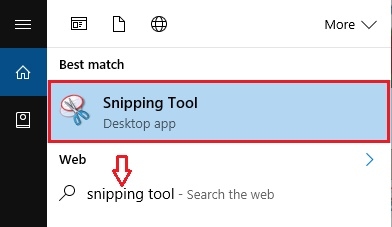
- Passo 3: Ao abrir a janela da interface da ferramenta, no botão "Novo" , clique no ícone da seta para baixo. Um menu aparece, clique em "Tela Cheia – Recorte" . Em seguida, esta janela envolverá todo o seu documento no Word.
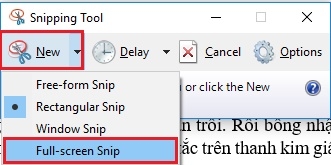
- Passo 4: Em seguida, salve o arquivo clicando em Arquivo na janela "Ferramenta de Recorte" e selecione "Salvar como".
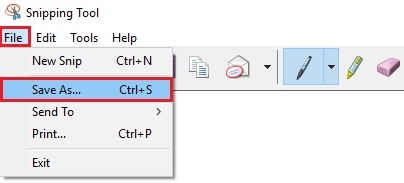
- Passo 5: Finalmente, você nomeia o arquivo e escolhe um local para salvar o arquivo e clique em "OK" para finalizar. Então seu arquivo foi salvo com uma imagem.
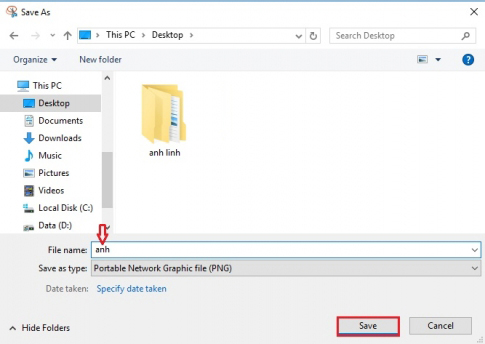
Assim, porque o arquivo é salvo da maneira usual como antes. Seu arquivo foi salvo com uma imagem conforme mostrado abaixo:
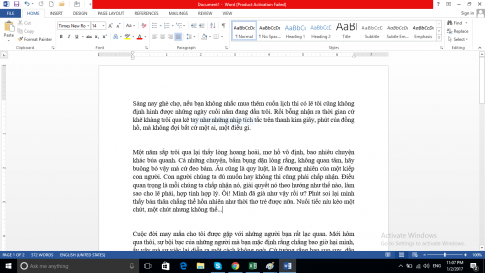
Assim, com as instruções específicas acima, você deve ter entendido como salvar a palavra como uma imagem. Porque essas são operações simples para a maioria das pessoas. Com essa abordagem, você absolutamente não precisa se preocupar com o medo de outras pessoas copiarem seus documentos. Além disso, com essa abordagem, você pode compartilhar documentos de imagem facilmente com muitas formas diferentes. É simples e conveniente, não é? Se quiser, experimente este recurso do Word.
Desejando-lhe sucesso.












